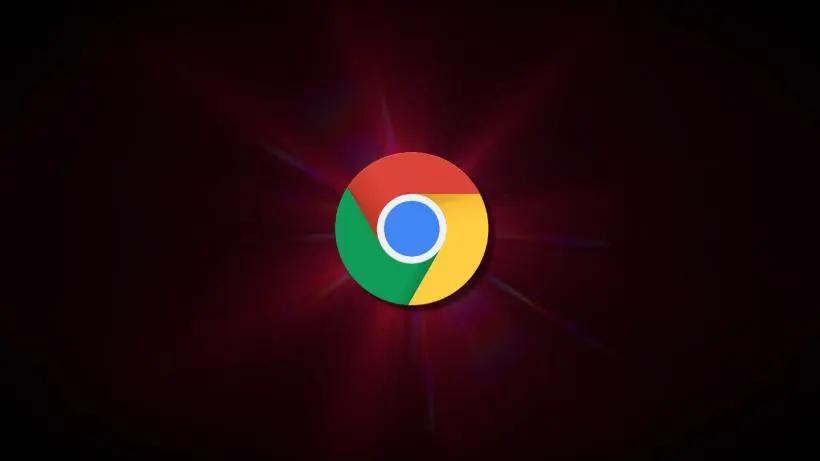
在当今互联网时代,密码安全显得尤为重要。为了保护个人信息,使用密码管理器是一个明智的选择。谷歌浏览器自带的密码管理器功能,能够帮助用户轻松管理和生成复杂的密码,确保您的在线账户更加安全。以下是如何在谷歌浏览器中使用密码管理器的详细步骤和技巧。
首先,确保您使用的是最新版本的谷歌浏览器。您可以通过浏览器的设置菜单进行检查和更新,以获得最好的使用体验和安全保护。
一旦您的浏览器更新完毕,您可以开始使用密码管理器。以下是具体操作步骤:
1. **启用密码管理器**
打开谷歌浏览器,点击右上角的三个点,选择“设置”。在设置页面中,找到“自动填充”选项,然后点击“密码”。在此处,确保“保存和填充密码”功能已启用。
2. **存储新密码**
当您首次登录某个新网站时,谷歌浏览器会询问您是否要保存该密码。当您输入用户名和密码后,弹出提示框中点击“保存”。此时,密码管理器将自动保存您的账户信息。下次登录时,浏览器会自动填写这些信息,极大地方便了用户。
3. **查看和管理已保存的密码**
访问“设置” -> “自动填充” -> “密码”,您可以看到所有已保存的密码列表。在此页面,您可以查看、编辑或删除存储的密码。若要查看某个密码,只需点击眼睛图标,系统会要求您输入计算机的解锁密码以确保安全。
4. **生成强密码**
在创建新账户时,谷歌浏览器也提供了强密码生成器。您只需在密码框中点击“建议密码”,浏览器将为您生成一个复杂且安全的密码。这样可以有效避免使用简单或重复的密码,从而提升安全性。
5. **同步密码到所有设备**
如果您在多个设备上使用谷歌浏览器,启用同步功能将允许您在这些设备上无缝访问保存的密码。要启用同步,您需要先登录您的谷歌账户。接下来,通过设置中的“同步”选项,选择“密码”以确保密码能够在您所有的设备上进行同步。
6. **安全检测**
谷歌浏览器还配备有安全检测功能,可以帮助您检查已保存的密码是否存在安全风险。您可以在“密码”设置页下找到“检查密码”选项,点击后浏览器会扫描您的密码,告知您哪些密码可能被泄露或者使用了弱密码。
7. **使用双重验证**
虽然密码管理器能帮助您生成和存储复杂密码,但为了增加额外的安全性,建议开启双重验证(2FA)。这样,即使有人获得了您的密码,仍然需要第二个验证步骤才能访问您的账户。
总之,谷歌浏览器的密码管理器是一种高效安全的工具,可以帮助用户轻松管理在线密码。通过上述步骤,您不仅可以确保自己的密码安全,还能在网络生活中变得更加便捷。无论是创建新账户还是管理已有账户,充分利用密码管理器的功能,保护您的个人信息,享受安全的上网体验。











